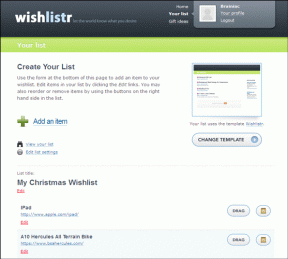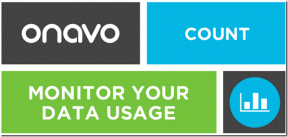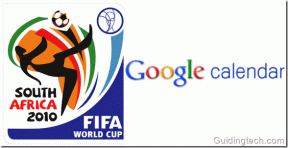WindowsUpdateエラー0x80070020を修正
その他 / / November 28, 2021
Windowsを更新しようとしているのに、突然エラーコード0x80070020が表示され、プロセスがアクセスできないことを示すメッセージが表示された場合 更新ファイルは別のプロセスで使用されているため、今日は修正方法を確認するので、適切な場所にいます。 問題。
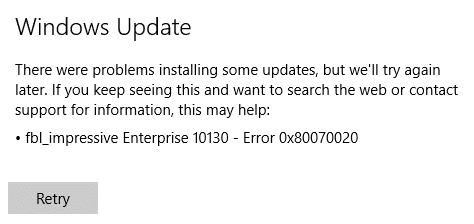
つまり、別のプログラムがウイルス対策スキャナーやマルウェアスキャナーなどの更新を妨害しているため、更新はインストールされません。 したがって、時間を無駄にすることなく、以下のトラブルシューティングガイドを使用してWindowsUpdateエラー0x80070020を修正する方法を見てみましょう。
コンテンツ
- WindowsUpdateエラー0x80070020を修正
- 方法1:ウイルス対策とファイアウォールを一時的に無効にする
- 方法2:WindowsUpdateのトラブルシューティングを実行する
- 方法3:SoftwareDistributionフォルダーの名前を変更する
- 方法4:バックグラウンドインテリジェント転送サービス(BITS)を再起動する
- 方法5:SFCとCHKDSKを実行する
WindowsUpdateエラー0x80070020を修正
必ず 復元ポイントを作成する 何かがうまくいかない場合に備えて。
方法1:ウイルス対策とファイアウォールを一時的に無効にする
ウイルス対策プログラムが原因となる場合があります エラー、 ここではこれが当てはまらないことを確認します。ウイルス対策がオフの場合でもエラーが表示されるかどうかを確認できるように、ウイルス対策を一定期間無効にする必要があります。
1. を右クリックします ウイルス対策プログラムアイコン システムトレイから選択し、 無効にします。

2. 次に、 アンチウイルスは無効のままになります。

ノート: 15分や30分など、可能な限り短い時間を選択します。
3. 完了したら、もう一度接続してGoogle Chromeを開き、エラーが解決するかどうかを確認します。
4. スタートメニューの検索バーからコントロールパネルを検索し、それをクリックして開きます。 コントロールパネル。

5. 次に、をクリックします システムとセキュリティ 次に、をクリックします Windowsファイアウォール。

6. 次に、左側のウィンドウペインからをクリックします。 Windowsファイアウォールをオンまたはオフにします。
![[ファイアウォール]ウィンドウの左側にある[WindowsDefenderファイアウォールをオンまたはオフにする]をクリックします。](/f/110a13bfe7be2caa31f94fb4570cc1d7.png)
7. [Windowsファイアウォールをオフにする]を選択して、PCを再起動します。
![[Windows Defenderファイアウォールをオフにする]をクリックします(非推奨)](/f/ad410e81740d1c9029255d833c372df6.png)
もう一度GoogleChromeを開いて、以前に表示されていたWebページにアクセスしてみてください エラー。 上記の方法が機能しない場合は、次の手順と同じ手順に従ってください。 ファイアウォールを再度オンにします。
方法2:WindowsUpdateのトラブルシューティングを実行する
1. コントロールパネルを開いて検索 トラブルシューティング 右上の検索バーで、をクリックします トラブルシューティング。

2. 次に、左側のウィンドウからペインを選択します すべて表示。
3. 次に、[コンピューターの問題のトラブルシューティング]リストから[ WindowsUpdate。
![[コンピューターの問題のトラブルシューティング]リストから[WindowsUpdate]を選択します](/f/67974352b0b53810cdb879132e3a62cf.png)
4. 画面の指示に従い、WindowsUpdateのトラブルシューティングを実行します。
5. PCを再起動すると、次のことができる場合があります。 WindowsUpdateエラー0x80070020を修正します。
方法3:SoftwareDistributionフォルダーの名前を変更する
1. コマンドプロンプトを開きます。 ユーザーは、を検索してこの手順を実行できます ‘cmd’ 次に、Enterキーを押します。

2. 次に、次のコマンドを入力してWindows Update Servicesを停止し、各コマンドの後にEnterキーを押します。
ネットストップwuauserv
ネットストップcryptSvc
ネットストップビット
ネットストップmsiserver

3. 次に、次のコマンドを入力してSoftwareDistribution Folderの名前を変更し、Enterキーを押します。
ren C:\ Windows \ SoftwareDistribution SoftwareDistribution.old
ren C:\ Windows \ System32 \ catroot2 catroot2.old

4. 最後に、次のコマンドを入力してWindows Update Servicesを起動し、それぞれの後にEnterキーを押します。
ネットスタートwuauserv
ネットスタートcryptSvc
ネットスタートビット
ネットスタートmsiserver

5. PCを再起動して変更を保存し、できるかどうかを確認します WindowsUpdateエラー0x80070020を修正します。
方法4:バックグラウンドインテリジェント転送サービス(BITS)を再起動する
1. Windowsキー+ Rを押して、次のように入力します services.msc Enterキーを押します。

2. 次に、BITSを見つけて、ダブルクリックします。
3. スタートアップタイプがに設定されていることを確認します 自動、 サービスが実行されている場合は、実行されていない場合は、 スタートボタン。
![BITSが[自動]に設定されていることを確認し、サービスが実行されていない場合は[開始]をクリックします](/f/a0efbd7252dc727748ebd7cee9e9eeef.png)
4. [適用]をクリックしてから、[ わかった。
5. PCを再起動して、Windowsの更新を再試行してください。
方法5:SFCとCHKDSKを実行する
1. コマンドプロンプトを開きます。 ユーザーは、を検索してこの手順を実行できます ‘cmd’ 次に、Enterキーを押します。
2. 次に、cmdに次のように入力し、Enterキーを押します。
Sfc / scannow。 sfc / scannow / offbootdir = c:\ / offwindir = c:\ windows

3. 上記のプロセスが完了するのを待ち、完了したらPCを再起動します。
4. 次に、実行します ファイルシステムエラーを修正するCHKDSK.
5. 上記のプロセスを完了させ、PCを再起動して変更を保存します。
おすすめされた:
- Windows 10Creatorsの更新後にごみ箱を空にできません
- 更新プログラムをインストールせずにWindows10をシャットダウンする
- DISMエラー14098コンポーネントストアが破損している問題を修正
- Windows 10 CreatorsUpdate後にBluetoothが機能しない問題を修正
成功したのはそれだけです WindowsUpdateエラー0x80070020を修正 ただし、このガイドに関してまだ質問がある場合は、コメントのセクションでお気軽に質問してください。